ie10、ie11不自动更新
ie 作为 Windows 的默认浏览器,之前的版本不像其它浏览器(如 火狐、谷歌、Safari 浏览器)可以自动更新,但 ie10 和 ie11 都增加了自动安装新版本功能,正常来说只要勾选了“自动更新”有更新文件时就会自动下载更新(其它浏览器都是这样),但 ie10 和 ie11 却不是这样,安装时是什么版本就一直是什么版本,为什么会这样呢?
联系 ie 之前的更新方式,或许您已经知道了原因;仅在 ie10 或 ie11 勾选“自动安装新版本”还不行,还要打开 Windows 系统的自动更新,也就是说关闭 Windows 的系统更新,再怎么勾选 ie 的自动更新也不起作用。
ie10、ie11自动更新设置步骤:
一、设置ie
1、单击“工具”图标,弹出菜单如图1所示:
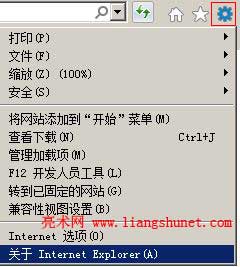
图1
2、选择“关于 Internet Explorer 11”,打开窗口如图2所示:

图2
3、勾选“自动安装新版本”,最后点击“关闭”,ie设置完成。
二、设置 Windows 更新
1、依次选择“开始 → 所有程序 → Windows Update”,如图3所示:
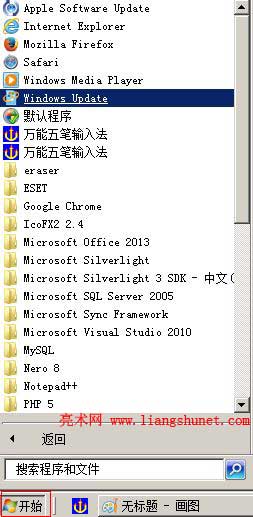
图3
也可以依次选择“开始 → 控件面板 → 系统和安全 → Windows Update”。
2、在打开的 Windows 更新窗口中,选择“更改设置”,如图4所示:
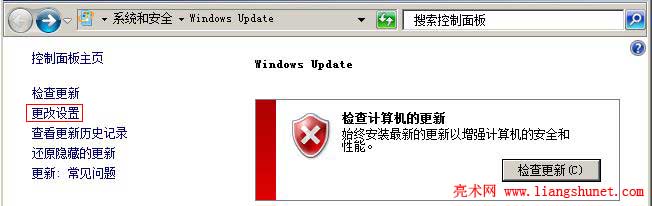
图4
3、在“更改设置”窗口中,只要不选择“从不检查更新”都可以,即选择“自动安装更新”、“下载更新、但是让我选择是否安装更新”、“检查更新,但是让我选择是否下载和安装更新”都可以。
4、最后单击“确定”,以后 ie10 或 ie11 就会自动更新了,当然也会更新 Windows 系统其它文件,不过选择“检查更新,但是让我选择是否下载和安装更新”,可自由决定下载什么更新。
